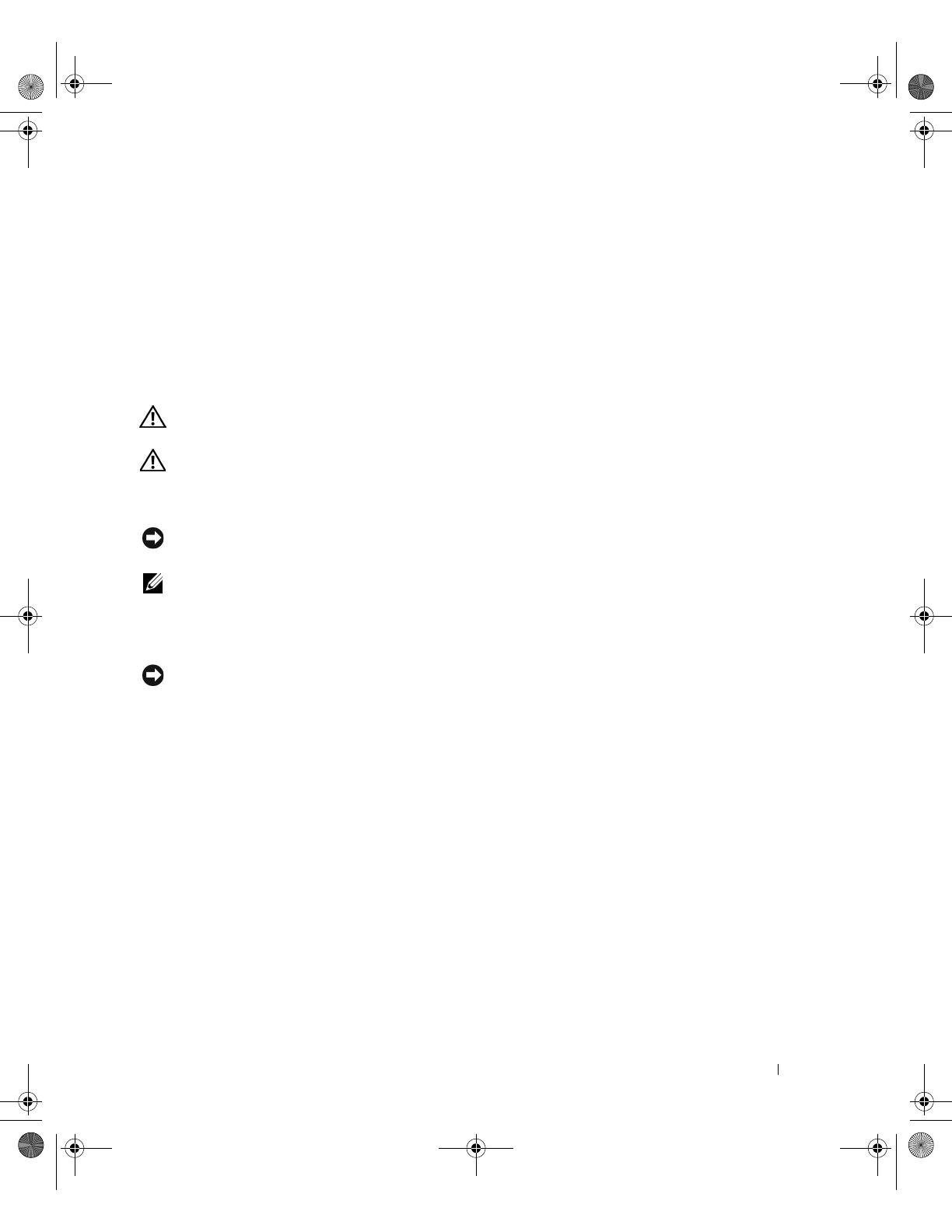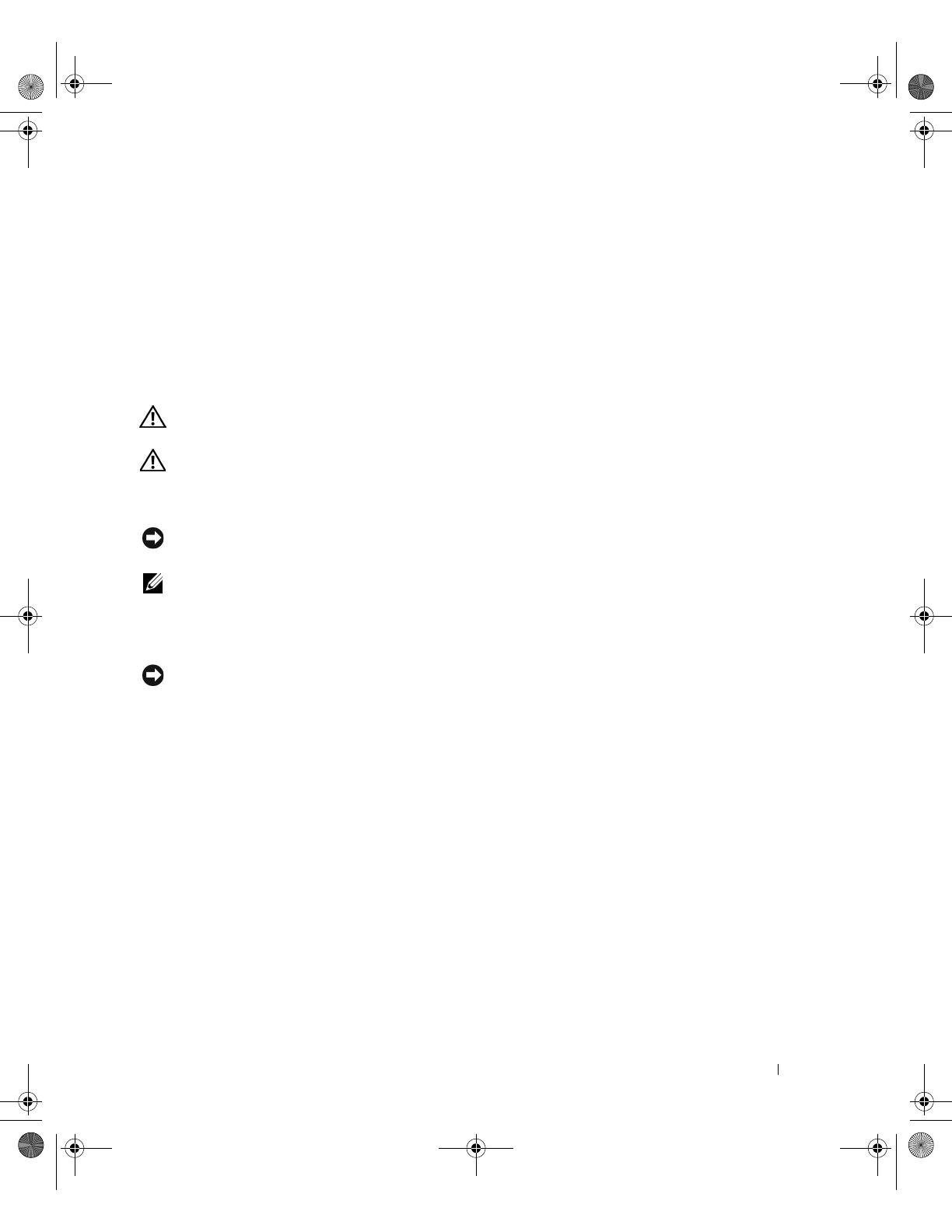
Installation des 1 x 2-SCSI-Moduls 4-3
Dieses Dokument enthält eine Anleitung für die Installation eines 1x2-Modul-Einbausatzes,
der den Einbau von bis zu zwei zusätzlichen 1-Zoll-SCSI-Festplatten im Peripherieschacht Ihres
Systems ermöglicht. Das Kit enthält folgende Teile:
• 1 x 2 SCSI-Modul und Rückwandplatine
• Netzkabelbaum
• SCSI-Kabel
• Führungsschienen (2)
• 4 x 6-32-Schrauben
VORSICHT: Bevor Sie diese Arbeiten ausführen, lesen Sie zunächst die Sicherheitshinweise
im Produktinformationshandbuch.
VORSICHT: Nur ausgebildete Servicetechniker sind befugt, die Systemabdeckung zu entfernen
und Komponenten im Innern des Systems zu handhaben. Ausführliche Informationen zu den
Sicherheitsvorkehrungen beim Arbeiten im Innern des Computers und zum Schutz vor elektrischer
Entladung finden Sie im Produktinformationshandbuch.
HINWEIS: Um einem eventuellen Datenverlust vorzubeugen, sichern Sie zunächst alle Daten auf
den Laufwerken, bevor Sie die Rückwandplatinen installieren und die Laufwerkskonfiguration ändern.
ANMERKUNG: Ausführliche Erläuterungen zum Einbau oder Austausch von Komponenten finden Sie
im Installations- und Fehlerbehebungshandbuch.
Bevor Sie beginnen
HINWEIS: Bevor Sie die Rückwandplatine installieren, müssen Sie das BIOS auf die neueste Version
aktualisieren.
Bitte führen Sie folgende Maßnahmen durch, bevor Sie das System herunterfahren,
um die Rückwandplatine zu installieren:
1
Notieren Sie sich die Konfigurationseinstellungen des Systems.
Rufen Sie im System-Setup-Programm die Systemkonfigurationsbildschirme auf und
notieren Sie die angezeigten Einstellungen. Hinweise zur Verwendung des System-Setup-
Programms finden Sie im
Benutzerhandbuch
.
2
Aktualisieren Sie das BIOS.
Die aktuelle BIOS-Version für Ihr System finden Sie auf der Dell Support-Website
unter
support.dell.com
.
F6590gbk0.book Page 3 Tuesday, July 6, 2004 4:38 PM